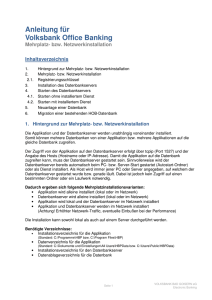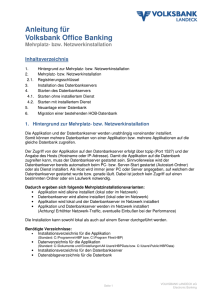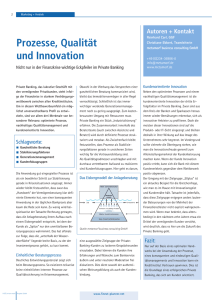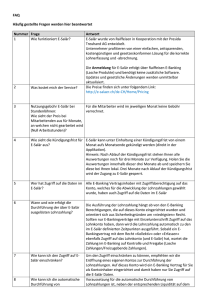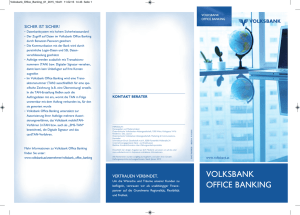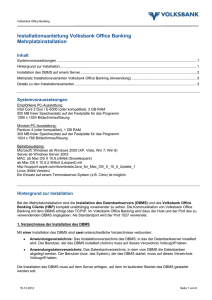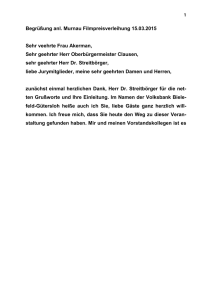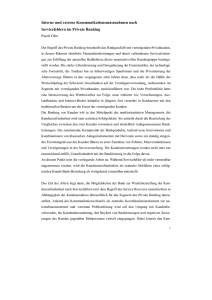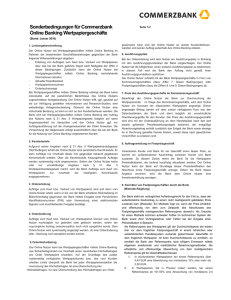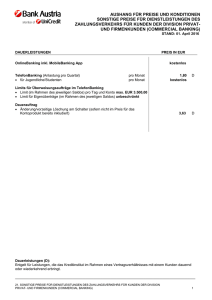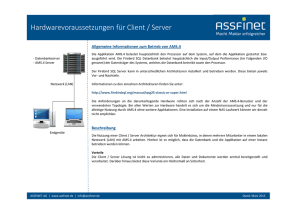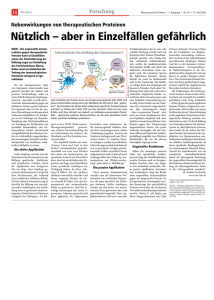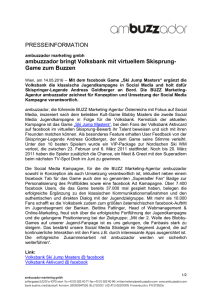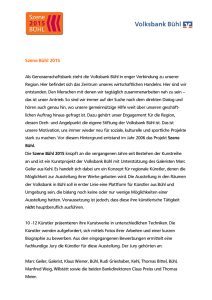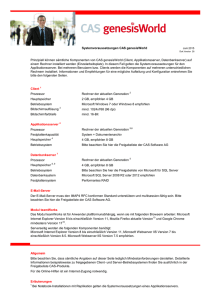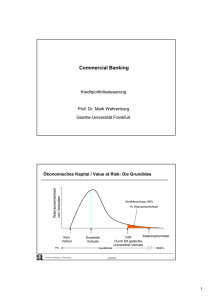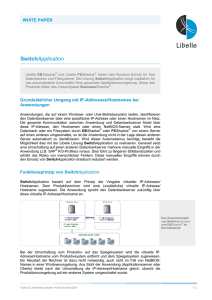Installationsanleitung Volksbank Office Banking
Werbung
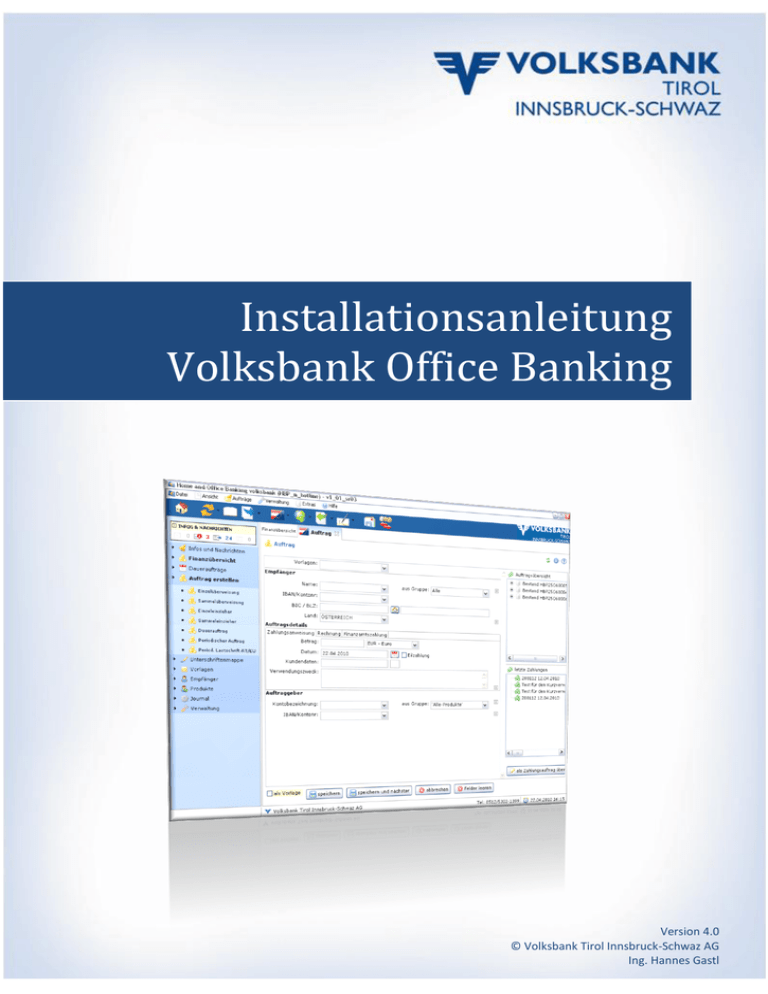
Installationsanleitung Volksbank Office Banking Version 4.0 © Volksbank Tirol Innsbruck-Schwaz AG Ing. Hannes Gastl Inhaltsverzeichnis 1) Voraussetzung ..................................................................................................................................... 2 1.1) Betriebssystem ............................................................................................................................. 2 1.2) Mindest PC-Ausstattung............................................................................................................... 2 1.3) empfohlene PC-Ausstattung ........................................................................................................ 2 2) Installationsmöglichkeiten .................................................................................................................. 3 2.1) Einzelplatz-Installation ................................................................................................................. 3 2.2) Mehrplatz- /Netzwerkinstallation ................................................................................................ 3 3) Einzelplatzinstallation ......................................................................................................................... 4 3) Mehrplatz- bzw. Netzwerkinstallation ................................................................................................ 7 3.1) Registrierungsschlüssel .............................................................................................................. 10 4) Installation des Datenbankservers .................................................................................................... 11 5) Starten des Datenbankservers .......................................................................................................... 13 5.1) Starten ohne installierten Dienst ............................................................................................... 13 5.1) Starten mit installierten Dienst .................................................................................................. 14 6) Neuanlage einer Datenbank.............................................................................................................. 15 7) Migration einer bestehenden HOB-Datenbank ................................................................................ 20 8) Kontakt .............................................................................................................................................. 23 Installationsanleitung Volksbank Office Banking -1- [email protected] 0512/5303-1399 1) Voraussetzung 1.1) Betriebssystem Windows ab der Version XP (Vista, Windows 7, Windows 8) MAC ab MAC OS X 10.6.x/64bit(Snowleopard) ab MAC OS X 10.5.2/64bit(Leopard) mit Update Linux alle Versionen mit GTK+ 1.2) Mindest PC-Ausstattung Pentium 4 (oder kompatibel) 1GB RAM 300 MB freier Speicherplatz auf der Festplatte für das Programm 1024 x 768 Bildschirmauflösung Internetzugang 1.3) empfohlene PC-Ausstattung Intel Core 2 Duo / E-6300 (oder kompatibel) 2 GB RAM 500 MB freier Speicherplatz auf der Festplatte für das Programm 1280 x 1024 Bildschirmauflösung Java ab Version 1.6 Internetzugang Installationsanleitung Volksbank Office Banking -2- [email protected] 0512/5303-1399 2) Installationsmöglichkeiten 2.1) Einzelplatz-Installation Die Applikation und die Datenbanken werden lokal am PC installiert, sodass nur eine Applikation auf die Datenbanken zugreifen kann. Es wird kein Datenbankserver installiert. Der Zugriff von der Applikation auf die Datenbanken erfolgt über die API-Schnittstelle. Benötigte Verzeichnisse für die Installation: Installationsverzeichnis für die Applikation (Std. C:\Programme\HBP bzw. C:\Program Files (x86)\HBP) Datenverzeichnis für die Applikation (Std. C:\Dokumente und Einstellungen\All Users\Anwendungsdaten\HBPData bzw. C:\Users\Public\HBPData) Datenverzeichnis für die Datenbank (Std. C:\Dokumente und Einstellungen\All Users\Anwendungsdaten\HBPData\DB bzw. C:\Users\Public\HPData\DB) 2.2) Mehrplatz- /Netzwerkinstallation Die Applikation und der Datenbankserver werden unabhängig voneinander installiert. Somit können mehrere Datenbanken von einer Applikation bzw. mehrere Applikation auf die gleiche Datenbank zugreifen. Der Zugriff von der Applikation auf den Datenbankserver erfolgt über tcpip (benötigter Port 1527) und der Angabe des Hosts (mittels Hostname oder IP-Adresse). Damit die Applikation auf die Datenbanken zugreifen kann muss der Datenbankserver laufen. Sinnvollerweise wird der Datenbankserver bereits automatisch beim PCs- bzw. Serverstart gestartet (Autostart-Ordner), oder als Dienst registriert. Als Host wird immer jener PC oder Server angegeben, auf welchem der Datenbankserver gestartet wurde bzw. gerade läuft. Dabei ist jedoch kein Zugriff auf einen bestimmten Ordner oder ein Laufwerk notwendig. Dadurch ergeben sich folgende Mehrplatzinstallationsvarianten: Applikation wird alleine installiert (lokal oder im Netzwerk) Datenbankserver wird alleine installiert (lokal oder im Netzwerk) Applikation wird lokal und der Datenbankserver im Netzwerk installiert Applikation und Datenbankserver werden im Netzwerk installiert (Achtung! erhöhter Netzwerk-Traffic, eventuell Performanceeinbußen) Die Installation kann sowohl lokal als auch auf einem Server durchgeführt werden. Benötigte Verzeichnisse: Installationsverzeichnis für die Applikation (Std. C:\Programme\HBP bzw. C:\Program Files (x86)\HBP) Datenverzeichnis für die Applikation (Std. C:\Dokumente und Einstellungen\All Users\Anwendungsdaten\HBPData bzw. C:\Users\Public\HBPData) Installationsverzeichnis für den Datenbankserver (Std. C:\Programme\HBP-DBMS bzw. C:\Program Files (x86)\HBP-DBMS) Datenablageverzeichnis für die Datenbanken (Std. C:\Programme\HBP-DBMS\DB bzw. C:\Program Files (x86)\HBP-DBMS\DB) Installationsanleitung Volksbank Office Banking -3- [email protected] 0512/5303-1399 3) Einzelplatzinstallation Download der Installationsdatei Laden Sie die Installationsdatei bitte von der Webseite http://www.volksbank-tis.at/eb herunter. Ausführen des Installers Nach dem Starten wird der Installer entpackt und ausgeführt Auswahl Installationspfade Falls Sie das Programm in bestimmten Ordnern ablegen wollen, können Sie diese hier einstellen. Ansonsten belassen Sie die voreingestellten Pfade. Erklärung der benötigten Pfade: Installationsverzeichnis: In diesem Verzeichnis werden die Installations- und Programmdateien abgelegt. Datenverzeichnis der Anwendung: In diesem Ordern werden die Anwendungsdaten des jeweiligen Benutzers, sowie die Journalund Log-Dateien gespeichert. Installationsanleitung Volksbank Office Banking -4- [email protected] 0512/5303-1399 Installationsmethode Kontrollieren Sie ob die Option „Standard-Einzelplatz-Installation“ ausgewählt ist und ob der Ordner für die Datenbank in Ordnung ist. Klicken Sie auf „Weiter“. Erklärung der benötigten Pfade: Datenbankverzeichnis der Anwendung: Hier werden alle zukünftig angelegten Datenbanken mit Ihren Daten abgelegt. Verknüpfungen einrichten In den anschließenden Fenstern kann ausgewählt werden, wo überall eine Verknüpfung für den Programmstart erstellt werden soll und wie diese heißen sollen. Installationsanleitung Volksbank Office Banking -5- [email protected] 0512/5303-1399 Starten Sie den Installationsprozess mit „Weiter“. Den Installationsfortschritt und die einzelnen Schritte erkennen Sie am Fortschrittsbalken. Abschließend erhalten Sie noch die Information „Setup hat die Installation von HBP auf Ihrem Computer abgeschlossen“. Mit dem Klick auf „Fertigstellen“ ist die Installation abgeschlossen. Installationsanleitung Volksbank Office Banking -6- [email protected] 0512/5303-1399 3) Mehrplatz- bzw. Netzwerkinstallation Download der Installationsdatei Laden Sie die Installationsdatei bitte von der Webseite http://www.volksbank-tis.at/eb herunter. Ausführen des Installers: Nach dem Starten wird der Installer entpackt und ausgeführt Auswahl Installationspfade Falls Sie das Programm in bestimmten Ordnern ablegen wollen, können Sie diese hier einstellen. Ansonsten belassen Sie die voreingestellten Pfade. Erklärung der benötigten Pfade: Installationsverzeichnis: In diesem Verzeichnis werden die Installations- und Programmdateien abgelegt. Datenverzeichnis der Anwendung: In diesem Ordern werden die Anwendungsdaten des jeweiligen Benutzers, sowie die Journalund Log-Dateien gespeichert. Installationsanleitung Volksbank Office Banking -7- [email protected] 0512/5303-1399 Installationsmethode Aktiveren Sie im folgenden Fenster bitte die Option „Mehrplatz-Installation“ und klicken Sie auf „Weiter“. Die Installation des HBP-Datenbank-Systems wird unter Punkt 4 beschrieben. Verknüpfungen einrichten In den anschließenden Fenstern kann ausgewählt werden, wo überall eine Verknüpfung für den Programmstart erstellt werden soll und wie diese heißen sollen. Installationsanleitung Volksbank Office Banking -8- [email protected] 0512/5303-1399 Starten Sie den Installationsprozess mit „Weiter“. Den Installationsfortschritt und die einzelnen Schritte erkennen Sie am Fortschrittsbalken. Abschließend erhalten Sie noch die Information „Setup hat die Installation von HBP auf Ihrem Computer abgeschlossen“. Mit dem Klick auf „Fertigstellen“ ist die Installation abgeschlossen. Installationsanleitung Volksbank Office Banking -9- [email protected] 0512/5303-1399 3.1) Registrierungsschlüssel Bei der Erst-Installation, Import einer Datenbank und bei der Migration einer HOB-Datenbank wird die Applikation automatisch registriert und dabei freigeschaltet. Im Hintergrund wird dabei ein Registrierungsschlüssel angelegt und gespeichert. Dieser kann im Volksbank Office Banking jederzeit unter „Hilfe – Versionsinfo“ abgerufen werden. Soll die Applikation auf weiteren PCs installiert werden, kann dieser Schlüssel für die Registrierung eingeben werden. Dazu kann nach dem ersten Programmaufruf die Option „Registrierung der Anwendung (mit Reg.-Schlüssel)“ ausgewählt werden. Installationsanleitung Volksbank Office Banking - 10 - [email protected] 0512/5303-1399 4) Installation des Datenbankservers Download der Datei für den DBMS-Installer Laden Sie die Installationsdatei bitte von der Webseite http://www.volksbank-tis.at/eb herunter. Ausführen des Installers Nach dem Starten wird der Installer entpackt und ausgeführt Auswahl Installationspfade und Möglichkeit der Dienst-Installation Geben Sie in diesem Fenster die Datenbankpfade ein. Erklärung der benötigten Punkte: Installationsverzeichnis: In diesem Verzeichnis werden die Installations- und Programmdateien des Datenbankservers abgelegt. Hier werden auch die Verknüpfungen für den Datenbankserver-Start und –Stopp angelegt. Datenbankverzeichnis: Hier werden alle zukünftig angelegten Datenbanken mit Ihren Daten abgelegt. Datenbankserver als Dienst anmelden (nur Windows-Systeme): Aktivieren Sie diese Option wenn der Datenbankserver als Dienst auf diesem System eingerichtet werden soll. Dabei ist zu beachten, dass beide Verzeichnisse lokal vergeben werden. Da der Datenbankserver immer gestartet sein muss, wenn das Programm verwendet wird, empfehlen wir diese Funktion zu aktivieren. Datenbankserver-Dienst sofort starten (nur Windows-Systeme): Nach Aktivierung dieser Funktion wird der vorher installierte Datenbankserver-Dienst automatische beim System-Start gestartet. Installationsanleitung Volksbank Office Banking - 11 - [email protected] 0512/5303-1399 Verknüpfungen einrichten Im anschließenden Fenster kann ausgewählt werden, wo überall eine Verknüpfung für das Starten des Datenbankservers erstellt werden soll und wie diese heißen sollen. Starten Sie den Installationsprozess mit „Weiter“. Den Installationsfortschritt und die einzelnen Schritte erkennen Sie am Fortschrittsbalken. Abschließend erhalten Sie noch die Information „Setup hat die Installation von HBP auf Ihrem Computer abgeschlossen“. Mit dem Klick auf „Fertigstellen“ ist die Installation abgeschlossen. Installationsanleitung Volksbank Office Banking - 12 - [email protected] 0512/5303-1399 In der Übersicht der Services kann der Dienst nach der Installation bearbeitet werden. 5) Starten des Datenbankservers Bei einer Mehrplatz-/Netzwerkinstallation kann das Programm nur auf Ihre Datenbanken zugreifen, wenn der Datenbankserver gestartet ist. Der Zugriff erfolgt mittels tcpip. Als Port wird „1527“ verwendet. Im Programm muss dann der Computername (Host) oder die IP-Adresse, auf dem der Datenbankserver gestartet ist, angegeben werden. Da der Zugriff auf tcpip basiert, ist es nicht notwendig dass die Computer bzw. die Benutzer des Programms Berechtigungen auf das Datenbankverzeichnis haben. 5.1) Starten ohne installierten Dienst Den Datenbankserver starten Sie über das Startmenü „HBP DBMS Console Start“ oder direkt aus dem Explorer mit der Datei „HBP-DBMS console start“. Da der Datenbankserver immer gestartet sein muss, wenn das Programm verwendet wird, bietet es sich an die „HBP-DBMS console start“ automatisch beim PC- bzw. Server-Start auszuführen. Installationsanleitung Volksbank Office Banking - 13 - [email protected] 0512/5303-1399 Bitte beachten Sie, dass auf jedem Computer nur ein Datenbankserver gestartet werden kann. Zum Beenden des Datenbankservers verwenden Sie bitte die „HBP-DBMS console stop“ bzw. im Startmenü „HBP DBMS Console Stop Der für den Zugriff benötigte Computername (Host) kann mit dem Befehl „hostname“ in einem Command-Fenster abgefragt werden. 5.1) Starten mit installierten Dienst Der Datenbankserver startet im Standardfall automatisch beim Systemstart. Kontrollieren Sie bitte in der Dienst-Übersicht ob der Dienst „HBP DBMS Service Launcher“ gestartet wurde. Der für den Zugriff benötigte Computername (Host) kann mit dem Befehl „hostname“ in einem Command-Fenster abgefragt werden. Installationsanleitung Volksbank Office Banking - 14 - [email protected] 0512/5303-1399 6) Neuanlage einer Datenbank Starten Sie das Programm und rufen Sie den Datenbankadministrations-Assistenten in der Anmeldemaske durch einen Klick auf das Symbol auf. Im ersten Fenster kontrollieren Sie bitte, ob der Punkt bei „Neuanlage einer Datenbank“ aktiviert ist. Auswahl des Datenbanksystems Optionaler Schritt bei Mehrplatz-/Netzwerkinstallation. Bei einer Einzelplatzinstallation entfällt dieser Schritt. Hier müssen Sie jetzt den Computernamen (HOST) eingeben, auf dem der Datenbankserver gestartet ist. Unter „Port“ belassen Sie bitte die Einstellung „1527“. Wenn der Datenbankserver auf dem gleichen PC gestartet ist, können Sie das Kontrollkästchen bei „Lokales Datenbanksystem“ aktivieren. (Näheres unter Punkt 5) Installationsanleitung Volksbank Office Banking - 15 - [email protected] 0512/5303-1399 Anschließend geben Sie bitte den Datenbanknamen, den Benutzernamen und das Passwort ein. Mit diesen beiden Merkmalen können Sie in Zukunft das Programm starten. Im nächsten Fenster können Sie Ihre Zugangsdaten (Verfügernummer, Verfügername und PIN) eingeben. Die Zugangsdaten werden in der Datenbank gespeichert und für den Zugriff am Bankrechner benötigt. Falls Sie von uns per Post einen ErstPIN zugeschickt bekommen haben, aktivieren Sie in diesem Fenster bitte die Option „ErstPIN“. Damit können Sie die Verfügernummer und der ErstPIN eingeben und werden dann in den 2 Schritten dazu aufgefordert Ihren Verfügernamen zu vergeben und den ErstPIN in einen persönlichen PIN abzuändern. Weitere Verfügernummern können nach der Erstellung der Datenbank im Administrationsbereich eingegeben werden. Installationsanleitung Volksbank Office Banking - 16 - [email protected] 0512/5303-1399 Beim letzten Schritt können Sie noch die Proxy-Einstellungen vornehmen. Im Normalfall genügt die Einstellung „kein Proxy“. Das nächste Fenster können Sie mit „Weiter“ bestätigen. Im Anschluss wird die Datenbank erzeugt und zum Abschluss bekommen Sie noch die Meldung „Erstellung der Datenbank erfolgreich“ Nachdem Sie auf „Fertigstellen“ geklickt haben, können Sie sich mit Ihrem Benutzernamen und dem Passwort anmelden. Vergabe der Berechtigungen Im Anmeldefenster geben Sie den Benutzernamen und das Passwort ein. Um in den AdministrationsBereich zu gelangen, muss in den Optionen noch das Kontrollkästchen „als Administrator anmelden“ ausgewählt werden Mit einem Doppelklick auf den Benutzernamen in der linken Navigationsleiste können die Berechtigungen für den Benutzer vergeben werden. Installationsanleitung Volksbank Office Banking - 17 - [email protected] 0512/5303-1399 Nachdem die Benutzerberechtigungen vergeben und gespeichert wurden, klicken Sie bitte in der Navigationsleiste auf das dem Benutzernamen vorangestellte Symbol und anschließend doppelt auf „Verfüger“. Nachdem in der Tabelle das Kontrollkästchen beim Verfüger aktiviert wurde können Sie das Fenster wieder mit „Speichern und Schließen“ verlassen. Anschließend bitte über das Kommunikations-Symbol eine Verbindung zum Bankrechner aufbauen. Installationsanleitung Volksbank Office Banking - 18 - [email protected] 0512/5303-1399 Nach der erfolgreichen Kommunikation werden in der Navigation alle Produkte angezeigt, für die der Verfüger eine bankseitige Berechtigung besitzt. Als letzten Schritt müssen noch die individuellen Berechtigungen für Ihre Konten vergeben werden. Dazu klicken Sie bitte in der Navigation doppelt auf „Produkte“. Durch Setzen/Entfernen der Häkchen wird die jeweilige Berechtigung dem Benutzer vergeben/entzogen. Speichern Sie die Einstellungen abschließend. Das Programm ist nun vollständig eingerichtet. Im Menü unter „Datei – In den Benutzerbereich wechseln" können Sie den Administrations-Bereich wieder verlassen und anschließend normal im Benutzer-Bereich arbeiten. (Ohne Aktivierung des Kontrollkästchens „als Administrator anmelden“) Installationsanleitung Volksbank Office Banking - 19 - [email protected] 0512/5303-1399 7) Migration einer bestehenden HOB-Datenbank Starten Sie das Programm und rufen Sie den Datenbankadministrations-Assistenten in der Anmeldemaske durch einen Klick auf das Symbol auf. Im ersten Fenster aktivieren Sie bitte die Option „Migration einer HOB Datenbank“. Auswahl des Datenbanksystems Optionaler Schritt bei Mehrplatz-/Netzwerkinstallation. Bei einer Einzelplatzinstallation entfällt dieser Schritt. Hier müssen Sie jetzt den Computernamen (HOST) eingeben, auf dem der Datenbankserver gestartet ist. Unter „Port“ belassen Sie bitte die Einstellung „1527“. Wenn der Datenbankserver auf dem gleichen PC gestartet ist, können Sie das Kontrollkästchen bei „Lokales Datenbanksystem“ aktivieren. (Näheres unter Punkt 5) Installationsanleitung Volksbank Office Banking - 20 - [email protected] 0512/5303-1399 Im nächsten Schritt müssen Sie einen Datenbanknamen vergeben. Mit einem Klick auf „Bitte auswählen“, erscheint das Fenster zur Auswahl Ihrer bestehenden HOB-Datenbank. Im Standardfall finden Sie diese Datei unter „C:\HOB“ oder „C:\Programme\HOB“. Nachdem die Datei geöffnet wurde, müssen Sie noch Ihren bestehenden Benutzernamen und das Passwort (wie im alten HOB) eingeben. In diesem Fenster können Sie entscheiden, ob Ihr bestehender Verfüger für die Migration verwendet werden soll (Standard) oder ob Sie mit einem anderen Verfüger die Migration durchführen wollen. Die anschließenden Fenster können mit „Weiter“ bestätigt werden. Installationsanleitung Volksbank Office Banking - 21 - [email protected] 0512/5303-1399 Den Fortschritt der Migration und die einzelnen Schritte erkennen Sie am grünen Balken. Die Migration der HOB-Datenbank kann je nach Größe und Umfang Ihrer bestehenden Datenbank einige Zeit in Anspruch nehmen. Nach der Migration erhalten Sie den Hinweis „Datenmigration erfolgreich. Details finden Sie im Journal“. Mit dem Klick auf „Fertigstellen“ ist die Migration abgeschlossen und Sie können sich mit Benutzernamen und Passwort wie gewohnt anmelden. Um in den Administrationsbereich zu gelangen, blenden Sie bitte die Optionen ein und aktivieren Sie das Kontrollkästchen „als Administrator anmelden“. Installationsanleitung Volksbank Office Banking - 22 - [email protected] 0512/5303-1399 8) Kontakt Sollten sich weitere Fragen ergeben, stehen wir Ihnen gerne - werktags von 08:00 bis 12:00 Uhr und von 13:00 bis 16:00 Uhr - unter unserer Hotline 0512/5303-1399 zur Verfügung. Sie können uns aber auch per E-Mail unter der Adresse [email protected] erreichen. Darüber hinaus finden Sie auf unserer Homepage unter http://www.volksbank-tis.at/eb eine detailliertere Anleitung und weitere Hilfestellungen zum Programm. Installationsanleitung Volksbank Office Banking - 23 - [email protected] 0512/5303-1399